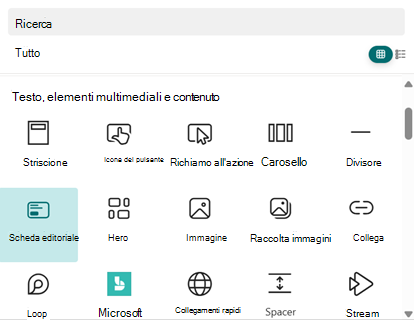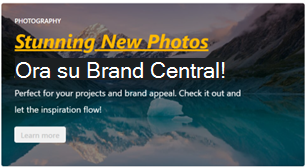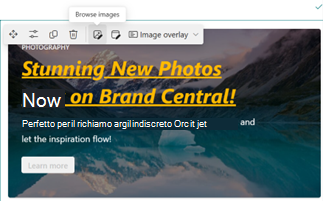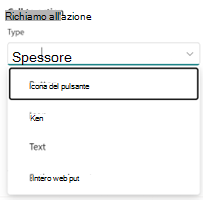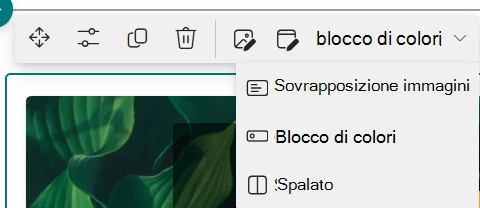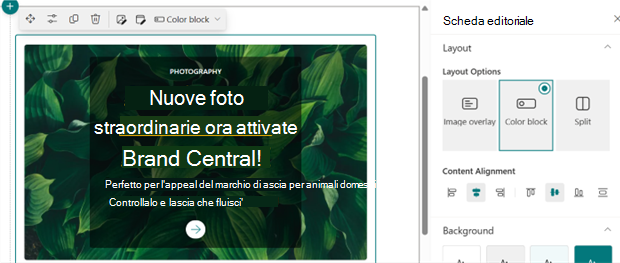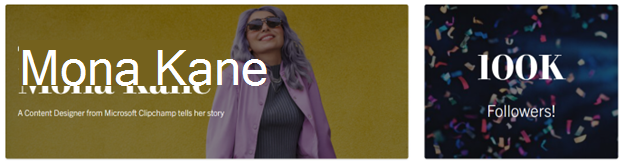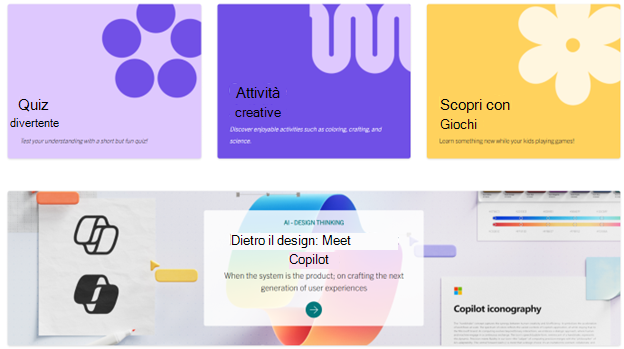Informazioni su come aggiungere e personalizzare una scheda editoriale per migliorare la pagina di SharePoint con contenuti accattivanti. Questa guida illustra come aggiungere la scheda, compilare il contenuto, modificare il layout e configurare lo stile del contenuto.
Aggiunta di una scheda editoriale alla pagina
-
Passare alla pagina di SharePoint in cui si vuole aggiungere la scheda editoriale.
-
Selezionare Modifica in alto a destra nella pagina per passare alla modalità di modifica.
-
Selezionare l'icona + Aggiungi una nuova web part o aprire la casella degli strumenti.
-
Cercare Scheda editoriale nel menu della web part e selezionarla.
Inserimento del contenuto nella scheda editoriale
Dopo aver aggiunto la scheda editoriale alla pagina, è possibile personalizzarne il contenuto:
Text
-
Selezionare la scheda editoriale e compilare i campi seguenti nell'area di disegno:
-
Nome sezione/categoria: Aggiungere una breve frase (fino a 40 caratteri).
-
Titolo: Immettere il titolo principale.
-
Descrizione: Fornisci ulteriori dettagli.
-
-
Modificare ulteriormente le dimensioni, lo stile e la formattazione del testo.
Contesto
Cambiare lo sfondo
Selezionare Immagini del browser per cambiare l'immagine di sfondo o aprire il riquadro contenuto per cambiare il colore di sfondo o dell'immagine di sfondo.
Modifica ulteriore dello sfondo
-
Nel riquadro del contenuto: modificare il colore di sovrapposizione, opacità di sovrapposizione
-
Nell'area di disegno: modifica avanzata delle immagini (ritaglio, regolazione, filtro, punto focale)
Invito all'azione
-
Aprire il riquadro contenuto, aggiungere un collegamento per abilitare la chiamata all'azione.
-
Selezionare l'elenco a discesa Tipo da:
3. Modificare il testo visualizzato in base alle esigenze (fino a 40 caratteri).
Configurazione del layout della scheda editoriale
-
Passare a opzioni di layout diverse:
-
Nell'area di disegno selezionare dal menu a discesa Opzioni layout .
-
Nel riquadro contenuto scegliere in Opzioni layout.
numero arabo. Nel riquadro Contenuto modificare l'allineamento del contenuto per personalizzare ulteriormente la scheda.
Salva e pubblica
Dopo aver completato la personalizzazione della scheda Editoriale, selezionare Salva come bozza o Pubblica per rendere effettive le modifiche.
Esempi
Trova le schede di esempio di ispirazione seguenti: